일부 사용자는 WebGL Earth, Shadertoy 등과 같은 WebGL 기반 사이트를 사용할 수 없다고 합니다. 'WebGL은 지원되지 않습니다 '. 이 메시지는 Google Chrome에서 훨씬 더 일반적이지만 다른 브라우저(Opera 및 Firefox)에서도 표시되는 것으로 확인되었습니다. 이 문제는 특정 Windows 버전에만 국한되지 않지만 대부분 구형 GPU 모델을 사용하는 시스템에서 발생하는 것으로 보고됩니다.
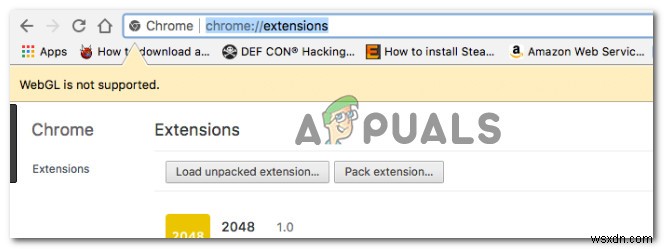
WebGL이란 무엇입니까?
WebGL은 호환되는 웹 브라우저 내에서 플러그인을 사용하지 않고 대화형 2D 및 3D 그래픽을 렌더링하는 데 사용되는 JavaScript API입니다. WebGL은 대부분의 웹 표준과 완전히 통합되어 있지만 여전히 GPU 지원에 의존하며 이전 기기에서는 사용하지 못할 수 있습니다.
WebGL의 주요 용도는 웹 페이지 캔버스의 일부로 물리, 효과 및 이미지 처리의 GPU 가속 사용을 구현하는 것입니다. WebGL의 원저자는 Mozilla Foundation입니다.
'WebGL이 지원되지 않음' 문제의 원인은 무엇입니까?
우리는 다양한 사용자 보고서와 이 특정 문제를 해결하기 위해 배포한 복구 전략을 살펴봄으로써 이 특정 문제를 조사했습니다. 수집한 정보에 따르면 이 특정 문제를 유발하는 몇 가지 일반적인 시나리오가 있습니다.
- WebGL을 지원하지 않는 브라우저 버전 – 이전 브라우저 버전은 WebGL 기술을 지원하도록 설계되지 않았습니다. 매우 오래된 브라우저 버전에서 문제가 발생하는 경우 WebGL을 지원하는 버전으로 업데이트하는 것이 해결 방법입니다.
- 브라우저에서 하드웨어 가속이 활성화되어 있지 않습니다. – 하드웨어 가속이 WebGL의 요구 사항은 아니지만 WebGL 기술이 제대로 작동하지 않는 많은 보고서를 발견했습니다. Chrome은 하드웨어 가속이 비활성화된 경우 WebGL이 지원되지 않는다고 잘못 보고하는 것으로 알려져 있습니다. 이 경우 해결책은 브라우저 설정에 액세스하고 브라우저에서 하드웨어 가속을 활성화하는 것입니다.
- 오래된 그래픽 드라이버 – 'WebGL은 지원되지 않습니다' 오류를 일으키는 또 다른 가능한 트리거는 심각하게 오래된 그래픽 드라이버입니다. 이 경우 그래픽 드라이버를 자동(장치 관리자 사용) 또는 수동(GPU 제조업체의 독점 업데이트 소프트웨어 사용)으로 최신 버전으로 업데이트하는 수정 사항입니다.
- Windows XP는 WebGL을 지원하지 않습니다. – 여전히 Windows XP를 사용하는 경우 WebGL 기술을 사용하려면 업그레이드해야 할 수 있습니다. XP를 사용할 수 있는 해결 방법은 이전 Chromium 빌드를 사용하는 것입니다(권장하지 않음)
'WebGL은 지원되지 않습니다 문제를 해결하는 방법을 찾고 있다면 ' 브라우저에 오류가 있는 경우 이 문서에서는 몇 가지 문제 해결 단계를 제공합니다. 아래에서 유사한 상황에 있는 다른 사용자가 문제를 해결하는 데 사용한 방법 모음을 찾을 수 있습니다.
방법 1:브라우저 버전이 WebGL을 지원하는지 확인하기
모든 브라우저 버전이 WebGL을 지원하는 것은 아닙니다. 브라우저 버전이 심하게 오래된 경우 브라우저가 WebGL을 처리할 수 없기 때문에 이 오류 메시지가 표시될 수 있습니다.
거의 모든 최신 브라우저 버전에는 Web GL을 처리할 수 있는 기능이 탑재되어 있지만 몇 가지 예외가 있습니다. 예를 들어 WebGL은 사용 중인 버전에 관계없이 Opera Mini에서 지원되지 않습니다.
브라우저 버전이 WebGL을 지원하는지 확인하는 빠른 방법은 이 표(여기)를 확인하는 것입니다. WebGL을 처리할 수 있는 브라우저 버전을 쉽게 확인할 수 있습니다.
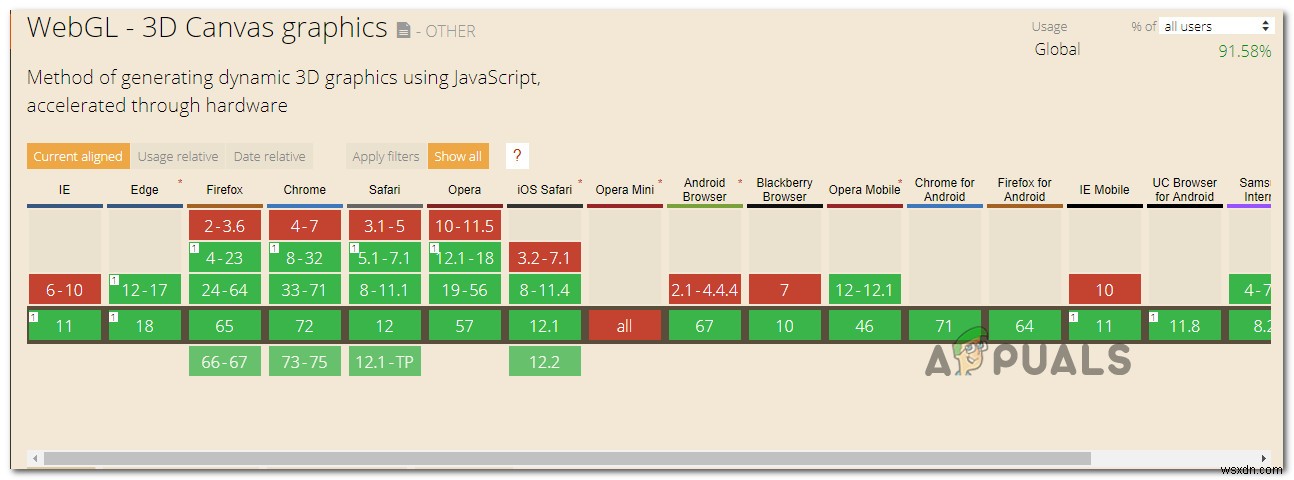
현재 널리 사용되는 모든 브라우저는 최신 데스크톱 버전에서 WebGL을 지원하므로 사용 가능한 최신 빌드로 업데이트하면 문제를 해결할 수 있습니다.
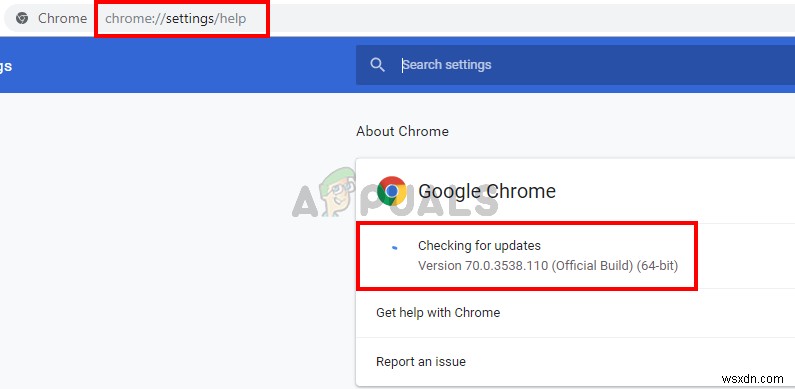
현재 브라우저 버전이 WebGL을 지원하도록 되어 있지만 여전히 'WebGL이 지원되지 않음이 표시되는 경우 ' 오류, 아래의 다음 방법으로 이동합니다.
방법 2:브라우저에서 하드웨어 가속 활성화
'WebGL이 지원되지 않음이 표시되는 한 가지 가능한 이유 ' 오류는 웹 브라우저에서 하드웨어 가속이 비활성화되어 있다는 것입니다. WebGL 기술은 하드웨어 가속에 의존하므로 브라우저에서 하드웨어 가속이 활성화되어 있는지 확인하기 위해 적절한 조치를 취해야 합니다.
하드웨어 가속을 활성화하는 단계는 브라우저마다 다르기 때문에 가장 많이 사용되는 모든 웹 브라우저에 대해 별도의 가이드를 만들었습니다. 사용 중인 브라우저에 해당하는 것을 따르십시오.
Chrome에서 하드웨어 가속 사용
- 오른쪽 상단의 작업 메뉴(점 3개 아이콘)를 클릭한 다음 설정을 클릭합니다. .
- 설정 내부 메뉴에서 목록 맨 아래로 스크롤한 다음 고급을 클릭합니다. 고급 설정 옵션을 표시합니다.
- 시스템까지 아래로 스크롤합니다. 탭을 누르고 하드웨어 가속 사용과 연결된 토글을 확인합니다. 가능한 경우.
- 다시 시작 버튼을 눌러 변경 사항을 적용합니다.

Mozilla Firefox에서 하드웨어 가속 활성화
- Firefox를 열고 작업 버튼(오른쪽 상단)으로 이동하여 옵션을 클릭합니다.
- 그런 다음 옵션에서 메뉴에서 실적까지 아래로 스크롤합니다. 권장 성능 설정 사용과 관련된 확인란을 비활성화합니다. .
- 권장 성능 설정이 비활성화된 상태에서 사용 가능한 경우 하드웨어 가속 사용과 관련된 확인란을 활성화합니다. .
- 변경 사항을 적용하려면 브라우저를 다시 시작하세요.

Opera에서 하드웨어 가속 활성화
- Opera 아이콘(왼쪽 상단)을 클릭하고 설정을 선택합니다. 메뉴에서.
- 설정 내부 메뉴에서 화면 하단으로 스크롤한 다음 고급을 클릭합니다. 버튼을 눌러 숨겨진 설정 옵션을 표시합니다.
- 시스템까지 아래로 스크롤합니다. 탭을 클릭하고 사용 가능한 경우 하드웨어 가속 사용과 연결된 토글을 활성화합니다. .

하드웨어 가속을 활성화한 후에도 오류가 계속 발생하면 아래의 다음 방법으로 이동하세요.
방법 3:그래픽 드라이버 업그레이드
WebGL은 GPU 지원에 의존하기 때문에 이전 그래픽 드라이버로 인해 'WebGL이 지원되지 않음이 발생할 수 있습니다. ' 오류. 시스템이 WebGL을 지원하는 경우 최신 그래픽 드라이버를 사용하고 있는지 확인하여 문제를 해결할 수 있습니다.
Windows 10이 있는 경우 장치 관리자를 사용하여 그래픽 드라이버를 업데이트하면 이 작업을 쉽게 수행할 수 있습니다. 방법은 다음과 같습니다.
- Windows 키 + R 누르기 실행 대화 상자를 엽니다. 그런 다음 “devmgmt.msc”를 입력합니다. Enter 키를 누릅니다. 기기 관리자 열기 .
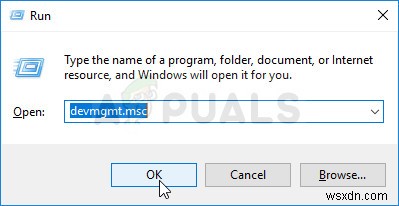
- 장치 관리자 내에서 디스플레이 어댑터와 관련된 드롭다운 메뉴를 확장합니다. 그런 다음 그래픽 카드를 마우스 오른쪽 버튼으로 클릭하고 드라이버 업데이트를 선택합니다. .
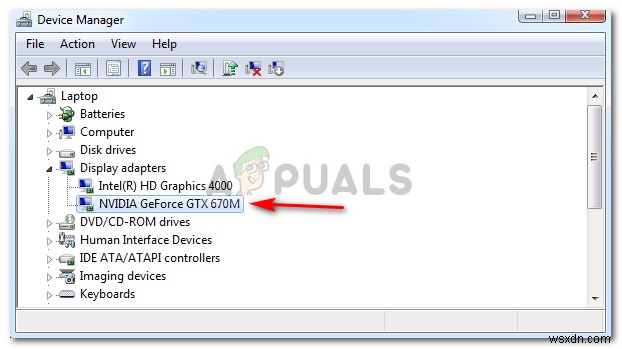
참고: 전용 GPU와 통합 GPU가 모두 있는 시스템을 사용하는 경우 둘 다 업데이트하는 것이 가장 좋습니다. 또한 안정적인 인터넷 연결을 사용하고 있는지 확인하세요.
- 다음 화면에서 업데이트된 드라이버 소프트웨어 자동 검색 을 클릭합니다. 그런 다음 화면의 지시에 따라 최신 드라이버를 검색합니다.
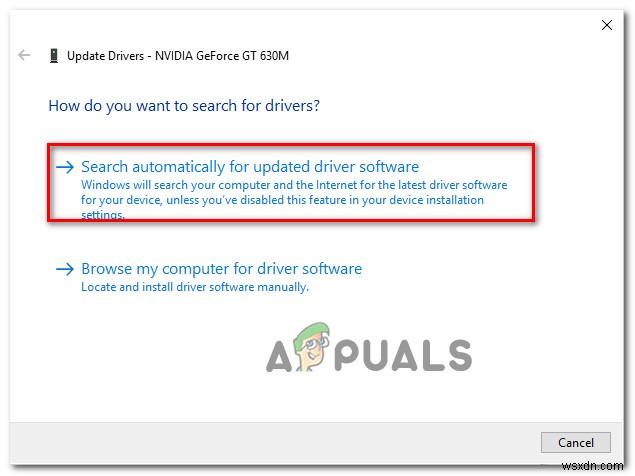
- 드라이버가 완전히 다운로드될 때까지 기다린 다음 설치를 진행하여 최신 드라이버를 설정합니다.
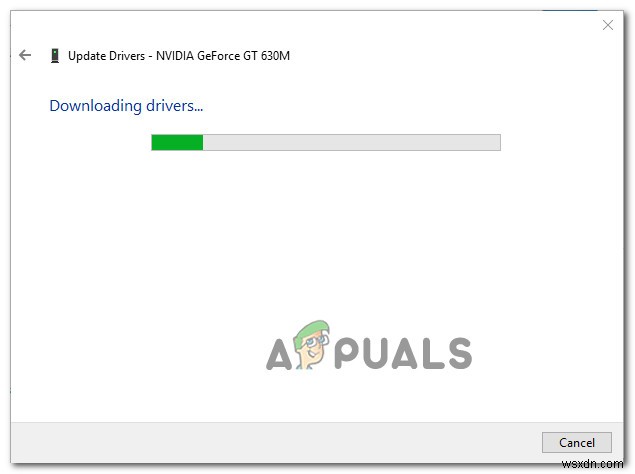
- 최신 드라이버가 설치되면 컴퓨터를 다시 시작하여 설치를 완료하십시오.

- 브라우저를 다시 열고 이제 WebGL 콘텐츠를 볼 수 있는지 확인합니다.
이전 Windows 버전이 있거나 장치 관리자가 최신 드라이버 버전을 식별하지 못하는 경우 특정 GPU 모델의 최신 버전을 추적하여 수동으로 설치해야 합니다.
다행히 모든 주요 GPU 제조업체에는 적절한 드라이버를 자동으로 식별하고 설치하는 독점 소프트웨어가 있습니다. GPU 제조업체에 적합한 소프트웨어를 사용하기만 하면 됩니다.
- GeForce Experience – Nvidia
- 아드레날린 – AMD
- 인텔 드라이버 – 인텔
GPU 드라이버를 업데이트한 후에도 동일한 문제가 발생하면 아래의 다음 방법으로 이동하세요.
방법 4:최신 Windows 버전 설치(해당되는 경우)
GPU 렌더링은 보안상의 이유로 대부분의 브라우저에서 Windows XP에서 제거되었으므로 WebGL을 사용하려면 최신 Windows 버전을 설치해야 합니다.
또는 Windows XP에서 WebGL을 계속 사용하고 싶다면 이전 Chromium 버전을 사용하면 됩니다. 이 시나리오가 해당되는 경우 빌드 291976보다 오래된 Chromium 버전을 사용하세요.
